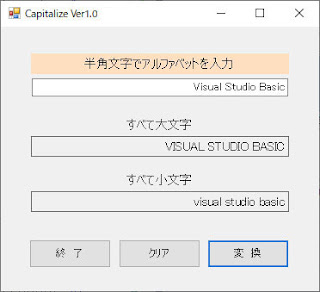今回入力したテキストを大文字または小文字に変換して書き出すプログラムを作ります。

VS Basicを起動したら[新しいプロジェクトの作成]にて新規プログラム作成モードに入ります。最初にTextBox1つ、Button2つ、Label5つを配置します。
プロパティーにて文字やパーツのサイズを調整して上の様なレイアウトとしました。ただし、最終的にButtonを1つ増やしました。
左端から・・・
Button1 → [終了]
Button3 → [クリア]
Button2 → [変換]
大文字に変換して表示は ToUpperメソッド
小文字に変換して表示は ToLowerメソッド
※メソッドと関数の関係
関数とは、括弧の中に「何か入れる」と、それをもとに「何かを返す」働きをするメソッド(手続き)となります。どちらも広義では関数になります。ややこしいので、なんとなく、そんなモノ?でOKです。
「-----------------」は区切り線なので記述の必要はありません。
青字は自動入力部分で修正の必要はありません。
黒字が入力部分です。
赤字はコメント文なので記述の必要はありません。
-----------------
Public Class Form1
Private Sub Button3_Click(sender As Object, e As EventArgs) Handles Button3.Click
' Button2がクリックされたら
' Lanel3にTextBox1の値を大文字に変換して表示
' Lanel5にTextBox1の値を小文字に変換して表示
Label3.Text = TextBox1.Text.ToUpper
Label5.Text = TextBox1.Text.ToLower
End Sub
-----------------
Private Sub Button1_Click(sender As Object, e As EventArgs) Handles Button1.Click
' Button3がクリックされたらプログラムを終了
End
End Sub
-----------------
Private Sub Button2_Click(sender As Object, e As EventArgs) Handles Button2.Click
' Button1がクリックされたら
' TextBox1、Label3、Label5の表示をクリア
TextBox1.ResetText()
Label3.ResetText()
Label5.ResetText()
End Sub
End Class
-----------------
エラー(赤の下線)が表示されなければデバッグを実行します。
任意のテキストをTextBox1に入力して[変換]ボタンをクリックします。
大文字、小文字に変換されたテキストが表示されれば完成です。[クリア]や[終了]も確認し、問題が無ければ完成です。
なお、Button2がクリックされて大文字と小文字を表示させる部分は以下の様に記述することも出来ます。
-----------------
Private Sub Button3_Click(sender As Object, e As EventArgs) Handles Button3.Click
' Button2がクリックされたら
' String宣言したInputTextにTextBox1の文字を入れ
' Lanel3に大文字に変換して表示
' Lanel5に小文字に変換して表示
Dim InputText As String
InputText = TextBox1.Text
Label3.Text = InputText.ToUpper()
Label5.Text = InputText.ToLower()
End Sub
-----------------
Visual Studio Basic 2019